通常我们在 win7中文版 电脑上安装完各种软件之后,桌面上总是会自动创建相应的软件快捷方式图标,以便用户能够快速找到并打开,可是当用户在启动win7电脑之后,却发现桌面上的软
通常我们在win7中文版电脑上安装完各种软件之后,桌面上总是会自动创建相应的软件快捷方式图标,以便用户能够快速找到并打开,可是当用户在启动win7电脑之后,却发现桌面上的软件图标都变成白色文件的标志了,对此win7电脑软件图标变成白色文件怎么办呢?以下就是有关win7桌面图标变成白色文件修复方法。
1.首先启动任务管理器,在桌面的任务栏空白处,点击鼠标右键选择启动任务管理器或按组合键ctrl+alt+del启动任务管理器。如图所示:
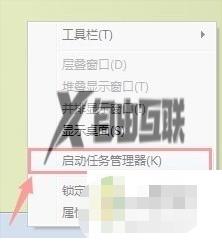
2.打开任务管理器后,切换到进程,选中explorer.exe进程,然后点击结束进程。如图所示:
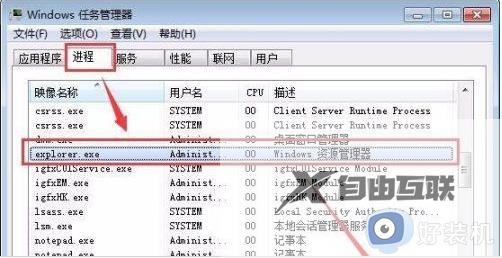
3.点击菜单栏上的文件→新建任务,在弹出的对话框中输入explorer.exe,回车即可。如图所示:
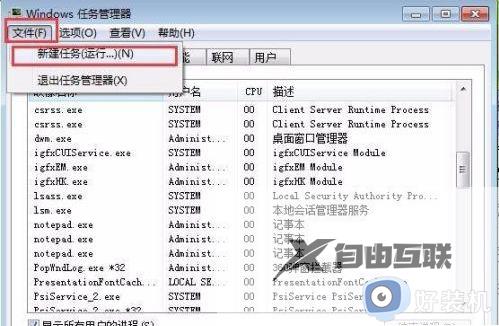
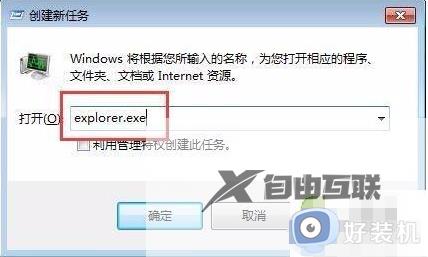
4.大多数情况下重启explorer.exe都能够解决桌面出现白色方块问题,若依旧没有解决的话可以查看是否是由于驱动、病毒等原因所导致。
上述就是小编告诉大家的win7桌面图标变成白色文件修复方法了,有遇到相同问题的用户可参考本文中介绍的步骤来进行修复,希望能够对大家有所帮助。
【文章转自中东服务器 http://www.558idc.com/dibai.html欢迎留下您的宝贵建议】